In Windows 11/10 werden die aus dem Microsoft Store heruntergeladenen Apps im Ordner WindowsApps gespeichert. Dieser Ordner befindet sich auf dem Laufwerk C und ist standardmäßig ausgeblendet. Sie können ihn jedoch sehen, indem Sie die Funktion Versteckte Dateien und Ordner anzeigen im Datei-Explorer aktivieren. Sie finden den Ordner WindowsApps an folgendem Ort:
C:/Program Files/WindowsApps
Um auf Ihrem Laufwerk C Platz zu sparen, bietet Windows 11/10 die Möglichkeit, den Standardspeicherort für Apps aus dem Microsoft Store zu ändern. Wenn Sie den Standardspeicherort ändern, können Sie Windows-Anwendungen auf einer anderen Partition, einem externen Laufwerk oder einem externen Speichergerät installieren.
Wenn Sie den Installationsort einer Microsoft Store-Anwendung ändern, erstellt Windows einen WindowsApps-Ordner auf diesem Laufwerk. Neben dem Ordner WindowsApps werden automatisch drei weitere Ordner auf demselben Laufwerk erstellt, nämlich:
- WpSystem
- WUDownloadCache
- Program Files (Programmdateien)
Was ist der WpSystem-Ordner?
Die Ordner WpSystem und WUDownloadCache werden erstellt, wenn bestimmte Anwendungen aus dem Microsoft Store installiert werden. Nach Angaben von Anwendern sind einige dieser Apps die VLC-App, die Halo-App, das Spiel Halo 5: Forge und andere. Einige Anwender haben auch bestätigt, dass nach der Installation bestimmter Spiele über die Xbox der WpSystem-Ordner Game Pass auf ihren Festplatten erstellt wird.
Kann man den WpSystem-Ordner löschen?
Können Sie den Ordner WpSystem löschen? Wenn der Ordner bereits auf dem PC existiert und die Anwendung dort Dateien gespeichert hat, sollte er nicht gelöscht werden. Wenn Sie ihn in dieser Situation löschen, kann die Anwendung abstürzen oder nicht mehr reagieren.
Berichten zufolge hatten viele Anwender, die den Ordner gelöscht haben, ernsthafte Probleme und mussten die betroffenen Anwendungen schließlich von Grund auf neu installieren. Dies gilt insbesondere für Anwendungen, die nicht über eine integrierte Option zur Wiederherstellung gelöschter Dateien verfügen.
Sie können diesen Ordner nur dann löschen, wenn Sie die Anwendungen, die darin Daten speichern, deinstalliert haben oder deren effektive Funktion nicht mehr wichtig ist.
Wie Sie den Ordner WpSystem löschen
Einige Anwender erhalten die Fehlermeldung „Sie benötigen die Erlaubnis des Systems, um Änderungen an dieser Datei vorzunehmen“, wenn Sie versuchen, den Ordner WpSystem zu löschen. Wie kann man den Ordner WpSystem unter Windows 11/10 also löschen? Folgen Sie der Anleitung unten:
MiniTool ShadowMaker TrialKlicken zum Download100%Sauber & Sicher
Schritt 1:Öffnen Sie den Datei-Explorer und suchen Sie den Ordner WpSystem. Klicken Sie dann mit der rechten Maustaste darauf und wählen Sie Eigenschaften.
Schritt 2: Gehen Sie auf die Registerkarte Sicherheit und klicken Sie auf Erweitert.
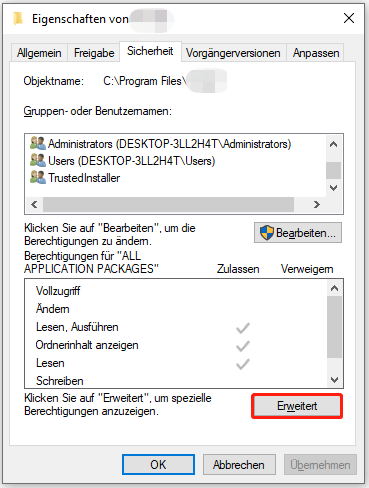
Schritt 3: Klicken Sie auf Ändern. Geben Sie den Anwendernamen für das aktive Profil in das Textfeld ein, klicken Sie auf Namen prüfen und OK.
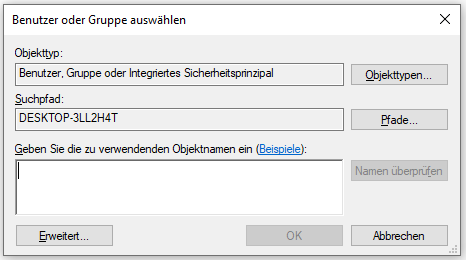
Schritt 4: Aktivieren Sie das Kontrollkästchen Besitzer auf Untercontainern und Objekten ersetzen und das Kontrollkästchen Alle Berechtigungseinträge für untergeordnete Objekte durch vererbbare Berechtigungseinträge von diesem Objekt ersetzen. Klicken Sie dann auf OK, um die Änderungen zu speichern.
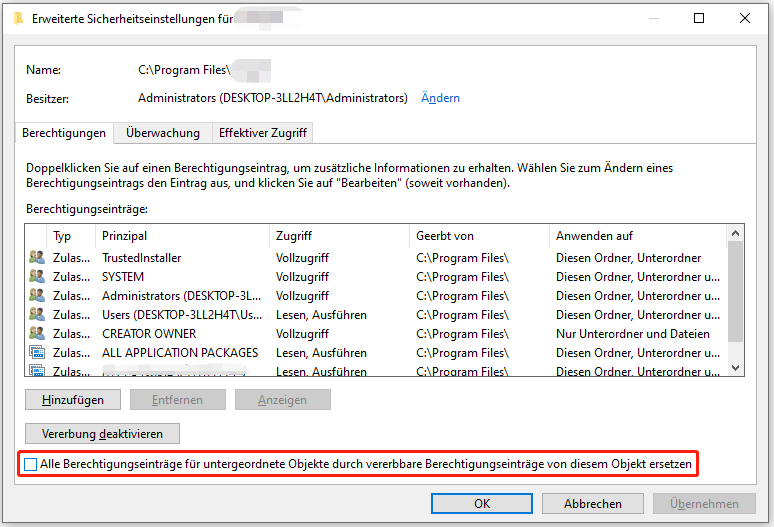
Schritt 5: Klicken Sie bei der Sicherheitsabfrage auf Ja. Anschließend können Sie mit der rechten Maustaste auf den Ordner WpSystem klicken, um ihn zu löschen.
Wie Sie den Fehler „Windows 11 kann nicht auf freigegebene Ordner zugreifen“ beheben
Schlussworte
Jetzt wissen Sie, was der Ordner WpSystem ist und ob Sie ihn löschen können. Wenn Sie ihn löschen möchten, sollten Sie eine Sicherungskopie davon erstellen. Dann können Sie ihn mit den oben genannten Schritten löschen.